Binnen e-Captain heeft de vereniging de mogelijkheid een leden aanmeld/inlog pagina aan te maken. Via deze pagina kunnen leden gegevens inkijken en wijzigen of bijvoorbeeld inschrijven voor activiteiten. Voorbeelden van de mogelijkheden zijn:
Om deze functionaliteit in gebruik te nemen moet een inlog mogelijkheid geplaatst worden op de webpagina van de vereniging en dient het lid te beschikken over inloggegevens voor het Mijn Captain gedeelte van de website.
U kunt uw leden desgewenst ook met 2-staps authenticatie laten inloggen. Hoe u dat instelt leest u op de pagina Instellen 2-staps authenticatie voor Mijn Captain.
Inloggen op de ledengedeelte van de website van uw organisatie kan op verschillende manieren. Als de website in e-Captain is gemaakt, dan kunt u een inlog widget plaatsen op uw lay-out of pagina. Er is eveneens een systeem pagina met de bijbehorende widget aanwezig om leden te laten aanmelden. Is de pagina gemaakt in een ander pakket dan e-Captain, dan kan de beheerder van de website een link toevoegen op de eigen website.
De Mijn Captain login widget is te plaatsen op de website van uw organisatie. Hoe u de Mijn Captain inloggen widget binnen een lay-out of pagina plaatst, leest u in dit document.
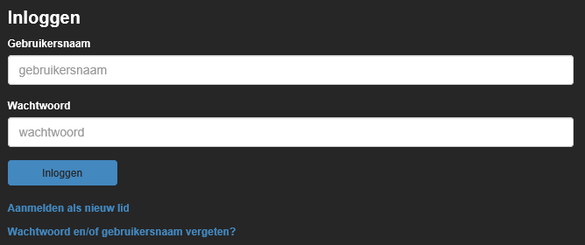
De systeempagina Mijn Captain inloggen is al voorzien van de inlog widget, deze pagina hoeft u alleen nog te koppelen aan uw eigen menu.
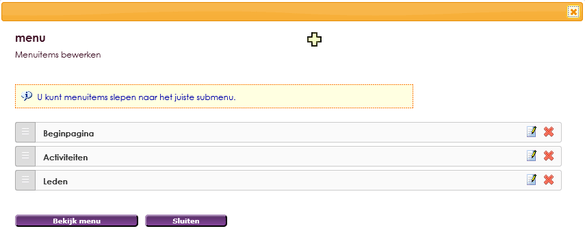
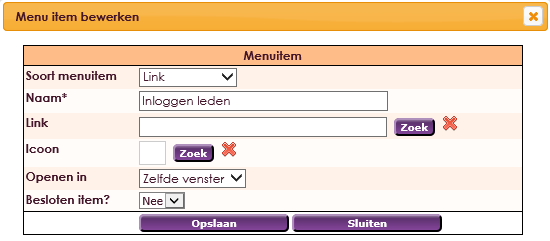
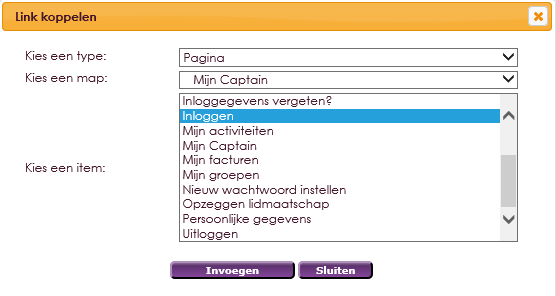

Is de website gemaakt in een ander pakket dan e-Captain, dan kan de beheerder van de website de volgende link toevoegen op de eigen website:
http://naam-site.e-captain.nl/mijn-captain/login
Waarbij de Naam, de naam van het e-Captain account is van de vereniging, zie voorbeeld hieronder:

De inloggegevens voor Mijn Captain zijn op verschillende manieren te verkrijgen:
U leest er meer over op de helppagina Inloggegevens Mijn Captain versturen.
e-Captain is een zeer uitgebreid ledenadministratie pakket. Wij bieden verschillende basis trainingen aan waarbij u op toegankelijke wijze leert werken met e-Captain. De trainingen vinden plaats op ons kantoor in 's-Hertogenbosch.
We horen graag wat u vindt! Wij zijn immers pas tevreden als u dat bent. Wilt u ons laten weten hoe u onze support heeft ervaren? Deel uw ervaring via Google.